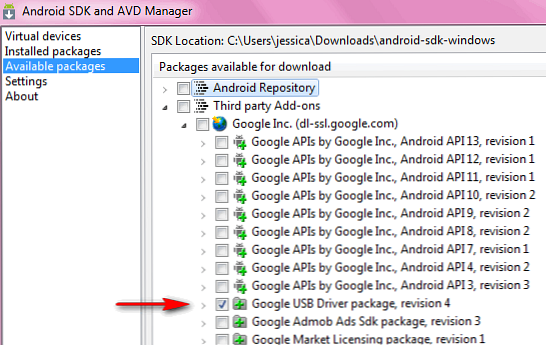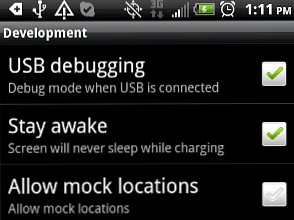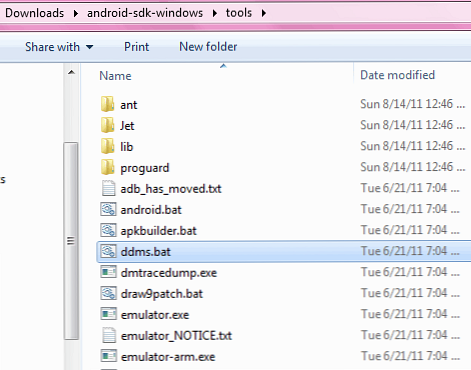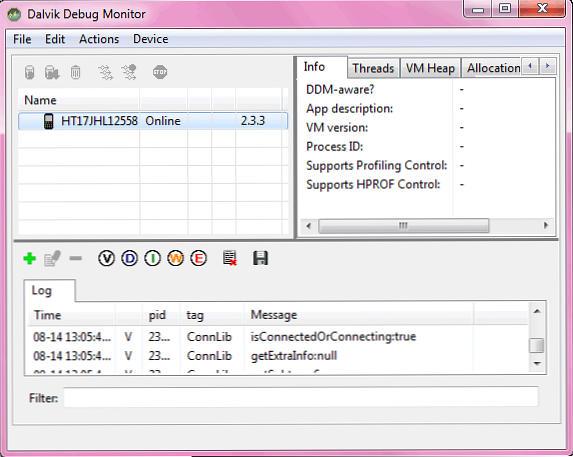AShot Ein praktisches Screenshot-Tool für Android

 Ich habe endlich mein erstes Android-Handy, ein gutes altes HTC EVO 4G, mit Android 2.3.3 vorinstalliert und es war großartig. Zwei Dinge, die etwas nervig sind, sind erstens die Akkulaufzeit und zweitens die Tatsache, dass das Erstellen eines Screenshots ein wenig Setup erfordert.
Ich habe endlich mein erstes Android-Handy, ein gutes altes HTC EVO 4G, mit Android 2.3.3 vorinstalliert und es war großartig. Zwei Dinge, die etwas nervig sind, sind erstens die Akkulaufzeit und zweitens die Tatsache, dass das Erstellen eines Screenshots ein wenig Setup erfordert.
Ich konnte das erste Problem mit JuiceDefender beheben, einer App, die ich auf unserer Top 100-Android-Apps-Seite gefunden habe, aber das zweite, ich dachte, der Prozess würde zu lange dauern, also habe ich mich nicht darum gekümmert, den Prozess zu lernen. Das war, bis ich den Artikel herausfand, den Ryan Ende 2009 verfasste und detailliert aufzeichnete, wie man Screenshots auf einem Android-Gerät aufnimmt. So erfassen Sie Screenshots mit Ihrem Android-Handy So erfassen Sie Screenshots mit Ihrem Android-Mobiltelefon Lesen Sie mehr mit dem Android-SDK Manager und das integrierte Screenshot-Tool Dalvik Debug Monitor. Es stellt sich heraus, dass es nach dem ersten Setup wirklich nicht so schwer ist.
Der Dalvik Debug Monitor vom SDK-Manager ist ein guter Weg, um Screenshots Ihres Android-Handys zu erhalten, aber ich habe ein anderes Tool gefunden, das die Dinge viel einfacher macht, wenn Sie Android-Screenshots benötigen.
AShot ist ein Open-Source-Screenshot- und Screencasting-Tool. Sie können ganz einfach auf Ihrem Computerbildschirm anzeigen, was sich auf Ihrem Android-Telefon befindet, und mehr. Lesen Sie weiter, um herauszufinden, warum dies eine gute Alternative zum integrierten Dalvik Debug Monitor ist.
Einrichten
Für die Zwecke dieses Artikels benötigen Sie natürlich den Android SDK Manager, ein USB-Synchronisierungskabel, AShot und natürlich Ihr Telefon. Weitere Informationen dazu, wie Sie nach der Installation des Android SDK-Managers vorgehen, finden Sie in Ryans Artikel "So erfassen Sie Screenshots mit Ihrem Android-Mobiltelefon" So erfahren Sie, wie Sie Screenshots mit Ihrem Android-Mobiltelefon aufnehmen Weitere Informationen. Um es zusammenzufassen, hier ein paar Tipps:
-
- Sie müssen die ausführbare Datei nicht herunterladen.

- Die ZIP-Datei des SDK-Managers reicht aus. Extrahieren Sie einfach den Inhalt und notieren Sie sich den Ort, an dem Sie die Datei extrahiert haben android-sdk-windows.
- Klicken Sie mit der rechten Maustaste auf den SDK-Manager und wählen Sie aus Führen Sie als Administrator aus.

- Installieren und aktualisieren Sie den ersten Eintrag, Android SDK-Plattform-Tools. Für die anderen Einträge wählen Sie einfach Ablehnen, Dies sorgt für einen schnelleren Download der tatsächlich benötigten Komponenten.

- Wählen Sie auch den Google USB-Treiber unter Drittanbieter-Add-Ons auf der Registerkarte Available Packages aus.
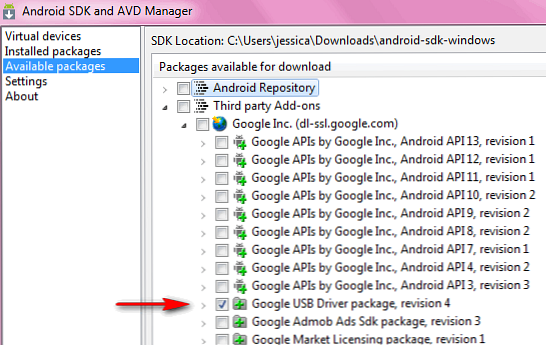
- Verbinden Sie Ihr Telefon über das USB-Synchronisierungskabel mit Ihrem Computer. Wenn Sie das Telefon zum ersten Mal an Ihren Computer anschließen, werden Sie möglicherweise aufgefordert, die erforderlichen Treiber zu installieren. Sobald dies erledigt ist, rufen Sie auf Ihrem Telefon Menü> Einstellungen> Anwendungen> Entwicklung auf und aktivieren Sie das Kontrollkästchen USB-Debugging.
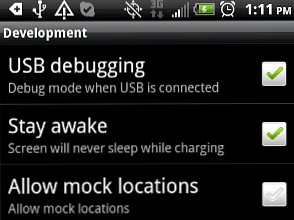
- Führen Sie nun die Datei ddms.bat im Ordner Tools aus.
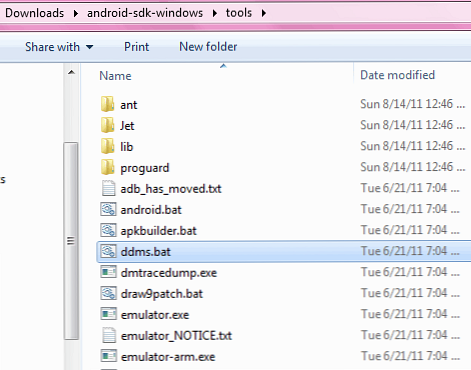
- Vergewissern Sie sich, dass dieses Fenster angezeigt wird, und Ihr Android-Telefon wird im linken Bereich aufgeführt. Dadurch wird sichergestellt, dass AShot ordnungsgemäß ausgeführt wird.
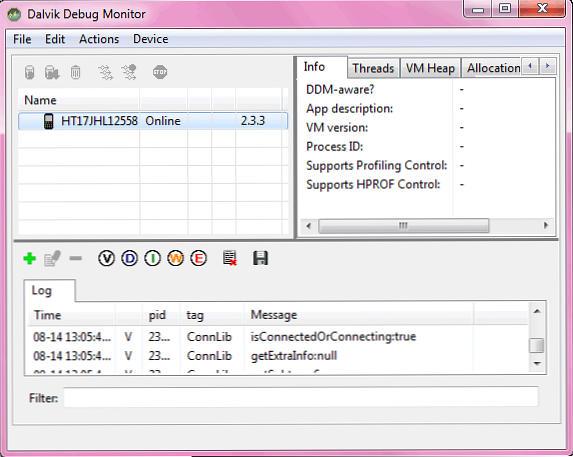
- Laden Sie jetzt AShot herunter und installieren Sie es. Wenn Sie es zum ersten Mal starten (es wird im Startmenü als Android-Bildschirmaufnahme angezeigt), werden Sie aufgefordert, den Speicherort Ihres Computers auszuwählen android-sdk-windows, was Sie im ersten Aufzählungspunkt notiert haben. Wenn Sie zu diesem Ort navigieren und auf OK klicken, können Sie sehen, was sich auf Ihrem Android-Telefon auf dem Computerbildschirm befindet.

Was können Sie mit AShot machen?

Wie unterscheidet sich AShot von der Verwendung des Dalvik-Debug-Monitors? Mit AShot erfordert die Bildschirmaufnahme nur einen minimalen Aufwand. Sie müssen nicht jedes Mal auf die Aktualisierungsschaltfläche klicken, wenn sich der Bildschirm Ihres Android-Handys ändert. AShot zeigt in Echtzeit mit einer kurzen Verzögerung an, was sich auf Ihrem Gerät auf Ihrem Computerbildschirm befindet. Es gibt auch Tastenkombinationen für das Vollbild, Drehen im und gegen den Uhrzeigersinn usw.

Sie können auch einen Aufnahmeordner festlegen und auf das Symbol klicken Starten Sie die Aufnahme Klicken Sie auf diese Schaltfläche, um alle Ihre Mobilteilaktivitäten in Screenshots zu protokollieren.

So nehmen Sie einen Screencast auf Die besten Einstellungen und Formate für das Aufnehmen von Videos für YouTube Die besten Einstellungen und Formate für das Aufnehmen von Videos für YouTube Lesen Sie mehr. Ich würde Camstudio empfehlen. Ein gründlicher Blick auf CamStudio als effektives Screencasting-Werkzeug. Ein gründlicher Blick auf CamStudio als Effektives Screencasting-Tool Weitere Informationen für Windows oder das webbasierte Erstellen eines Screencasts wie eines Profis mit diesen 6 Online-Tools Erstellen eines Screencasts eines Profis mit diesen 6 Online-Tools Weitere Informationen Screenr, die beide Screencasting in HD-Auflösung unterstützen.
Wenn Sie in einem Schritt stecken bleiben, gehen Sie einfach auf die Anweisungsseite des AShot-Entwicklers oder fragen Sie im Kommentarbereich weiter unten.
Bildnachweis: Mike Saechang
Erfahren Sie mehr über: Screen Capture, Screencast.